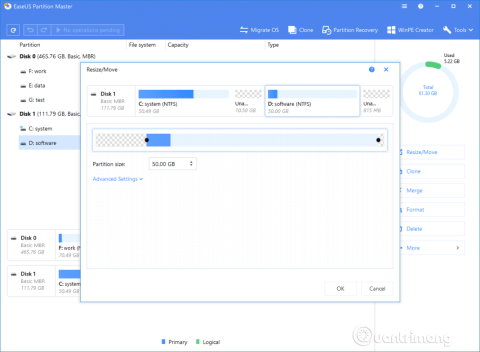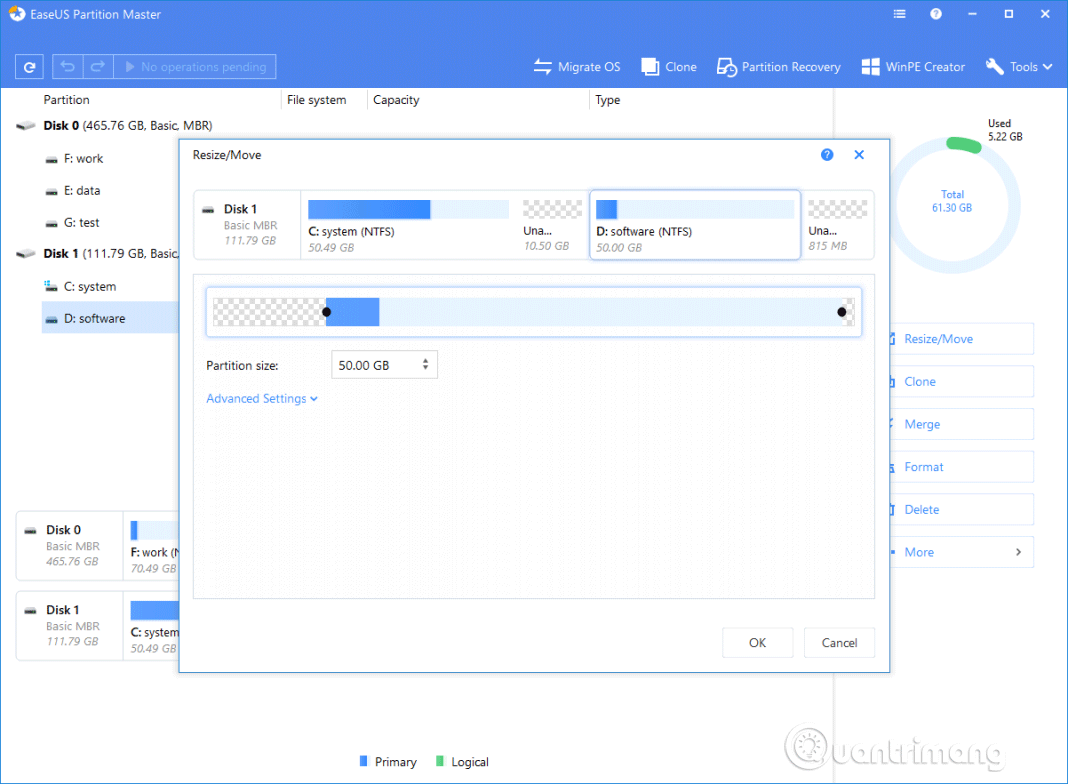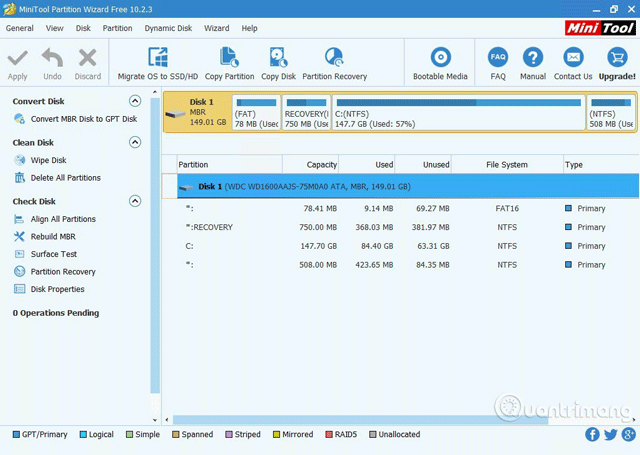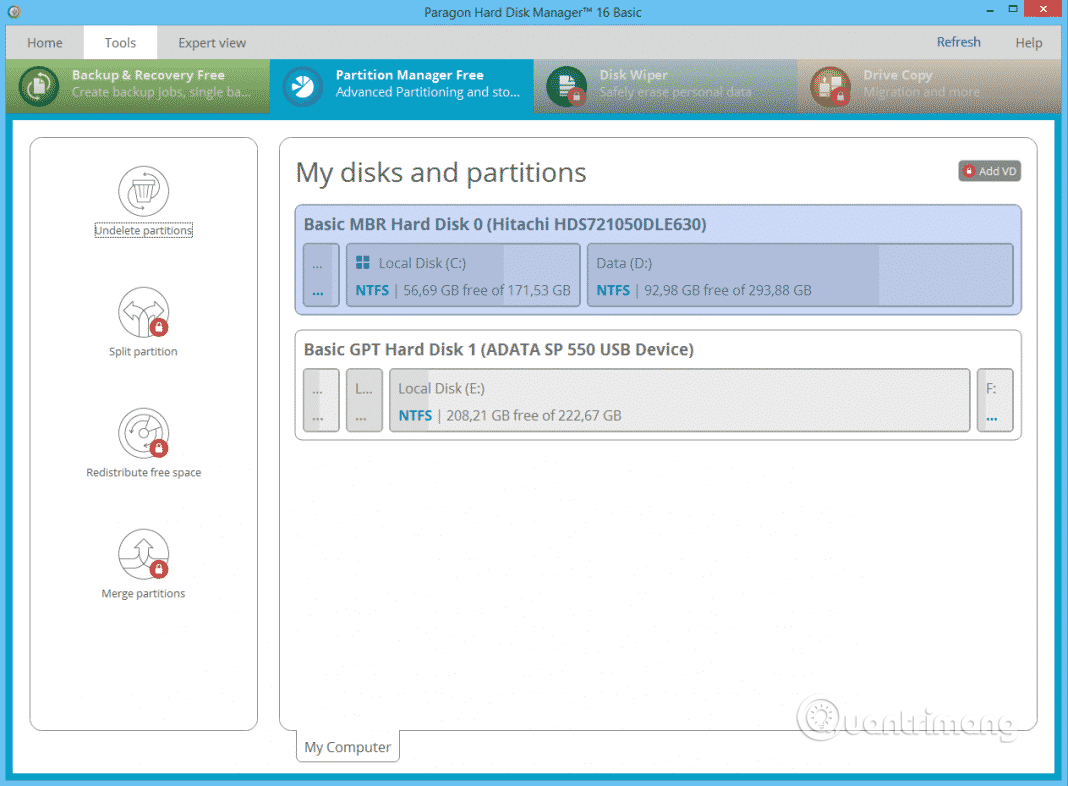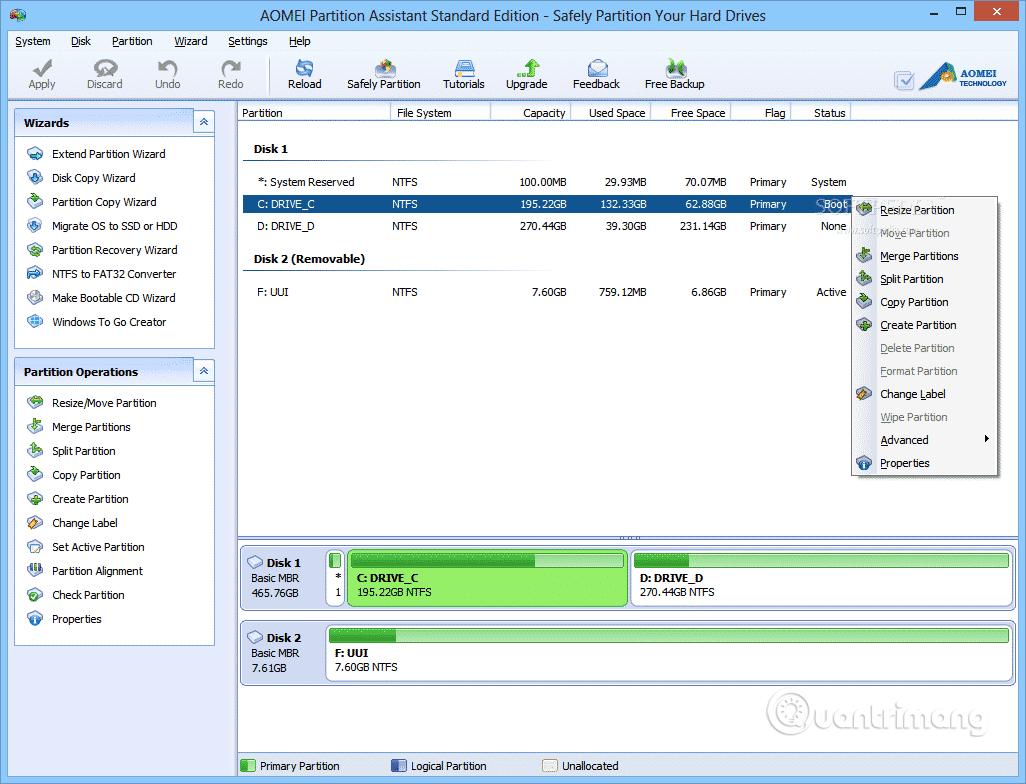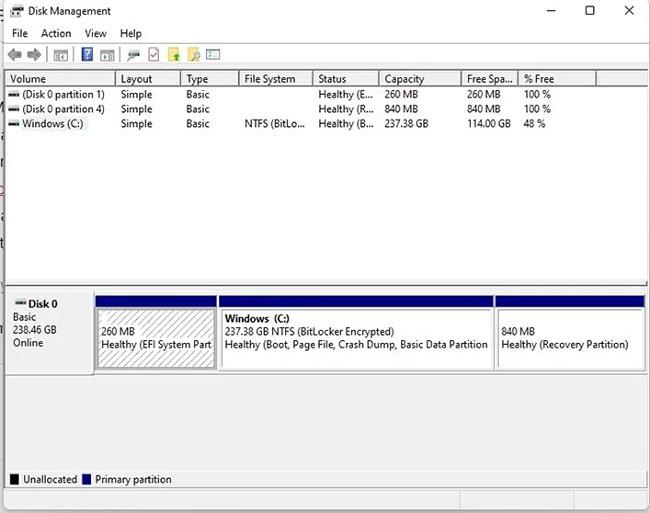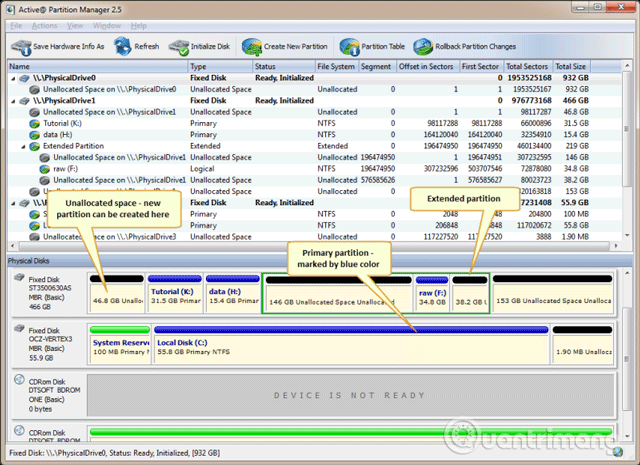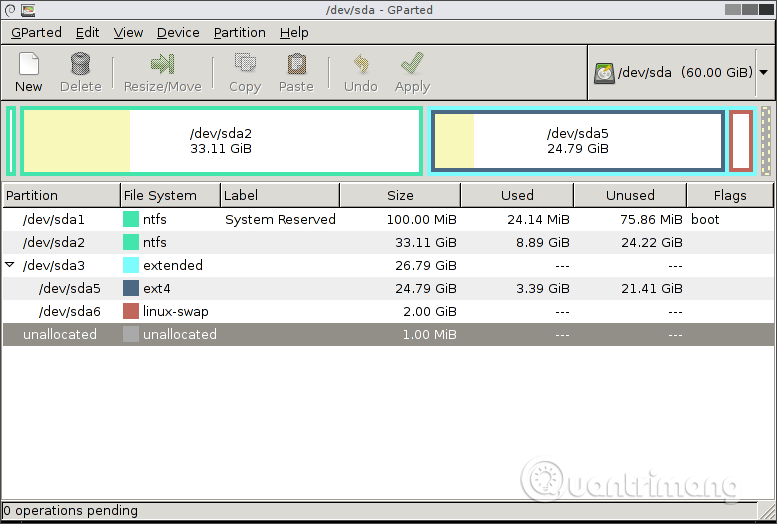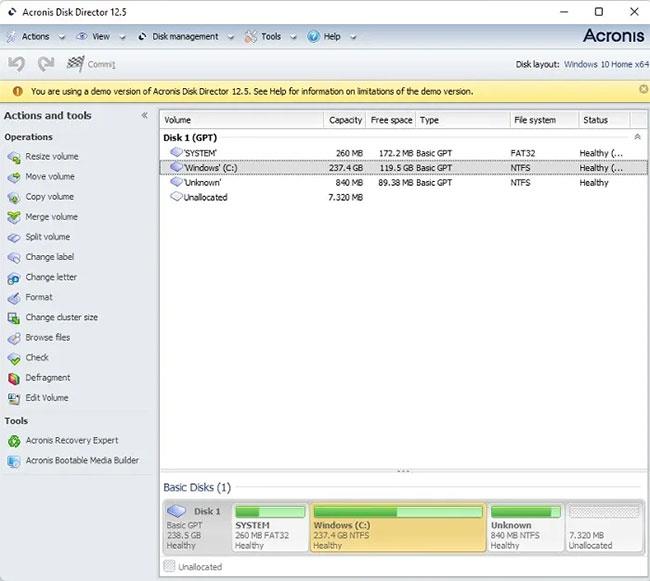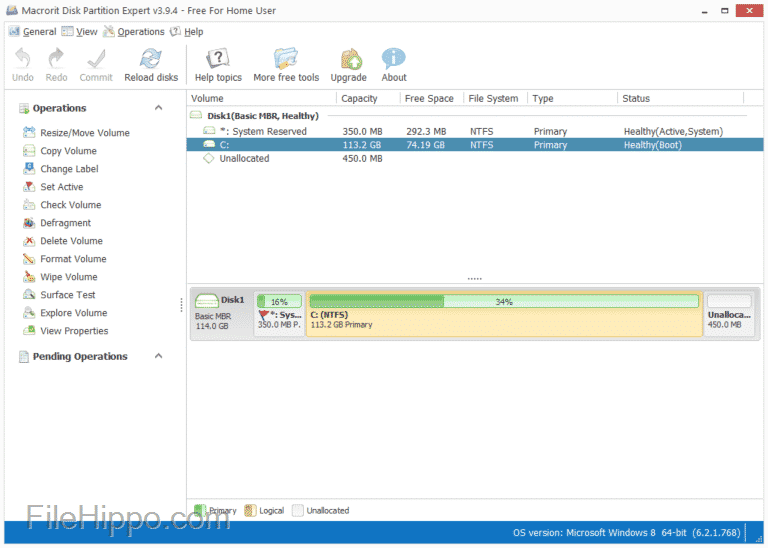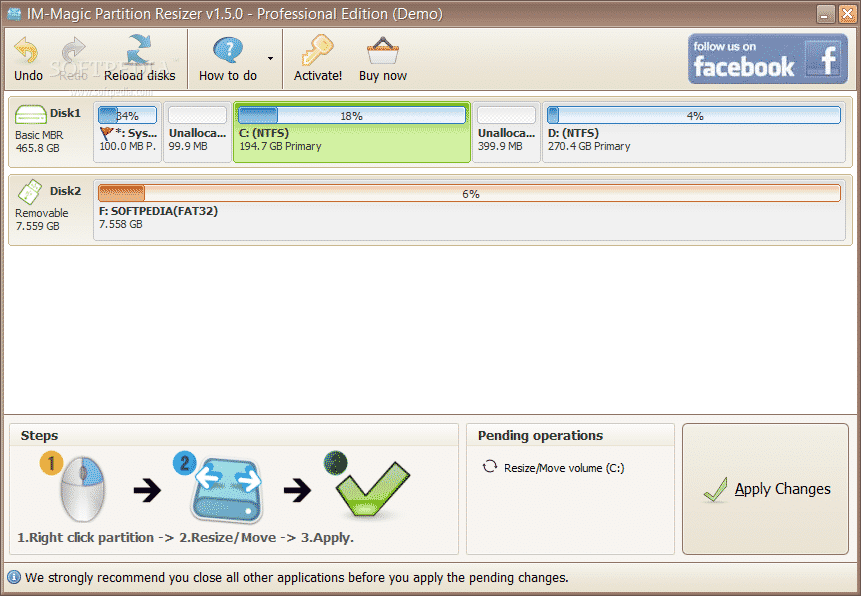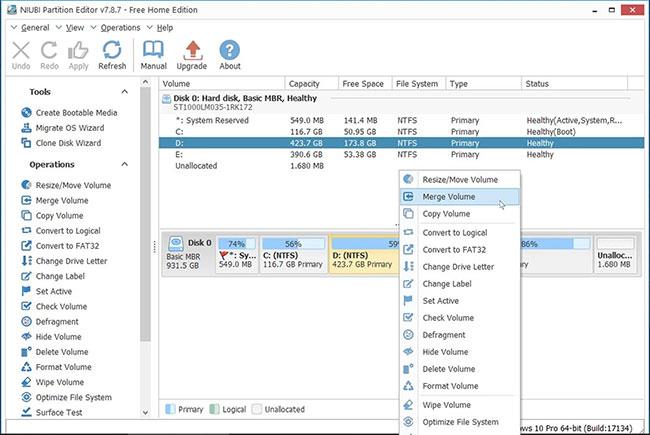Na voljo je veliko programov za upravljanje diskovnih particij, zaradi katerih ste v zadregi, katero programsko opremo uporabiti. Ta članek bo predstavil nekaj najboljših programov za pomoč pri particioniranju trdih diskov, pogonov USB , SSD-jev itd.
Zakaj morate particionirati trdi disk ali pogon USB? Mnogi uporabniki želijo razdeliti notranje in zunanje trde diske za učinkovito upravljanje podatkov.
Windows ponuja tudi vgrajeno orodje za upravljanje particij. Uporabniki operacijskega sistema Windows lahko prek nadzorne plošče računalnika razdelijo kateri koli pogon. Vendar je ta postopek težko izvedljiv in traja veliko časa. In če se med postopkom particioniranja pojavijo kakršne koli napake, bo poškodovan celoten disk.
Zato se je za premagovanje teh težav rodila vrsta programske opreme za upravljanje particij. Spodaj je najboljša brezplačna programska oprema za particioniranje diska za Windows.
Brezplačna orodja za upravljanje diskovnih particij
1. EaseUS Partition Master brezplačno
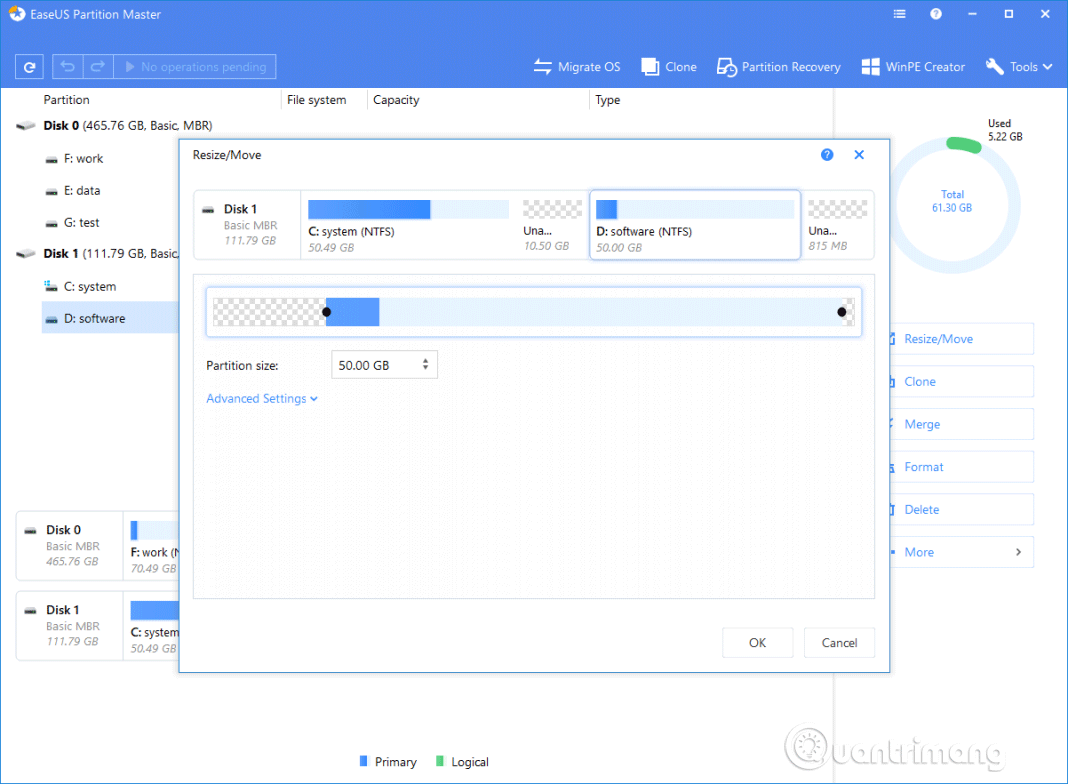
EaseUS Partition Master Free je eno najboljših orodij za upravljanje diskov za operacijske sisteme Windows. To je brezplačen pripomoček, ki uporabnikom omogoča ustvarjanje, formatiranje in brisanje particij na pogonih . Ne le to, EaseUS Partition Master Free lahko uporabite tudi za krčenje, spreminjanje velikosti, skrivanje ali prikaz obstoječih particij. EaseUS Partition Master Free je torej ena najboljših brezplačnih programov za upravljanje particij, ki jih lahko trenutno uporabljate.
EaseUS Partition Master Free je dobro priporočilo za zmogljiv, a enostaven za uporabo in brezplačen pripomoček za upravljanje diska. Znana postavitev s preslikavo pogona, popoln uporabniški priročnik in številni viri pomoči so odličen začetek. EaseUS Partition Master Free lahko formatira, kopira, spreminja velikost, premika in upravlja particije pogona tako spretno kot njegovi vrhunski konkurenti. EaseUS Partition Master Free podpira tudi izmenljive pogone in strojno opremo RAID.
Prednost:
- Zmogljiv, a brezplačen : Partition Master Free lahko spreminja velikost, premika, združuje, premika in kopira pogone ali particije; pretvorite v lokalno, spremenite oznako, defragmentirajte, preverite in raziščite particije; itd. Vrhunska nadgradnja dodaja brezplačno tehnično podporo in možnost dinamičnega spreminjanja velikosti nosilcev, vendar brezplačna programska oprema pokriva potrebe večine domačih uporabnikov.
- Koristen čarovnik : če želite svoj operacijski sistem preseliti na super hiter SSD ali nov trdi disk ali klonirati particijo, je v orodni vrstici čarovnik za to. Partition Master Free je tudi prijazen do SSD.
- Licenca za podjetja : Lastniki podjetij lahko z nekaj kliki pridobijo licenco za Partition Master Free.
Napaka:
- Preveč dodatkov v orodni vrstici in pojavnih oglasov: orodja za obnovitev podatkov, varnostno kopiranje in zagon s CD-ja so prikazana v orodni vrstici, vendar meni Advanced ni na voljo v Partition Master Free. Oglasi za drugo programsko opremo EaseUS, ki se občasno pojavljajo, so lahko nadležni!
V dejanski uporabi se EaseUS Partition Master Free sploh ne izkaže za šibkega, celo boljšega od brezplačnih pripomočkov za upravljanje diskov in nekaterih drugih vrhunskih pripomočkov.
2. Čarovnik za particije MiniTool
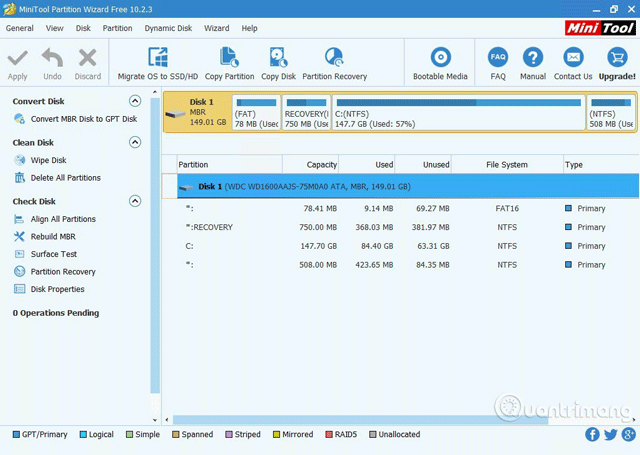
Če iščete programsko opremo za upravljanje particij s čistim in uporabniku prijaznim vmesnikom, je MiniTool Partition Wizard morda najboljša izbira za vas. S tem orodjem lahko preprosto ustvarite, spremenite velikost particij in izbrišete particije pogona. Poleg tega ima MiniTool Partition Wizard tudi funkcijo za obnovitev podatkov iz predhodno ustvarjenih diskovnih particij. MiniTool Partition Wizard je torej še eno najboljše orodje za upravljanje particij, ki ga lahko uporabljate v računalniku z operacijskim sistemom Windows.
Glavne funkcije MiniTool Partition Wizard vključujejo:
- Vsestransko orodje za upravljanje particije pogona : Kot najboljši upravitelj particij za Windows si MiniTool Partition Wizard prizadeva povečati zmogljivost pogona. Pomaga pri ustvarjanju, spreminjanju velikosti, prilagodljivem formatiranju particij, pretvorbi med MBR in GPT, pretvorbi particij med NTFS in FAT32 ter pretvorbi dinamičnih pogonov v osnovne brez izgube podatkov naenkrat z nekaj kliki.
- Učinkovit program za obnovitev podatkov : programska oprema za upravljanje particij MiniTool ponuja dve popolni rešitvi za obnovitev podatkov. Čarovnik za obnovitev particij lahko najde in obnovi izgubljene particije, medtem ko lahko funkcija za obnovitev podatkov prepozna in obnovi izgubljene ali izbrisane datoteke iz poškodovanih, formatiranih ali poškodovanih pogonov FAT, NTFS, exFAT, dostopnih in namizja/koša/določenih map.
- Zmogljivo orodje za kloniranje pogona : Funkcija kloniranja pogona ali selitve sistema se običajno uporablja za varnostno kopiranje in nadgradnjo trdih diskov. Funkcija kloniranja pogona deluje brezhibno, ko ste prisiljeni varnostno kopirati takoj. Možnost selitve vašega sistema odpravlja potrebo po porabi ur za ponovno namestitev operacijskega sistema in aplikacij.
- Izčrpno orodje za testiranje pogona : Kot obsežen mojster za testiranje pogona lahko MiniTool Partition Wizard meri hitrost branja/pisanja pogona, analizira uporabo pogona v računalniku, preveri sistemsko celovitost datotečnega sistema pogona in popravi logične napake datotečnega sistema ter hitro zazna, če obstajajo so slabi sektorji na disku.
>> Obnovite izbrisane particije pogona z Active Partition Recovery
3. Paragon Partition Manager
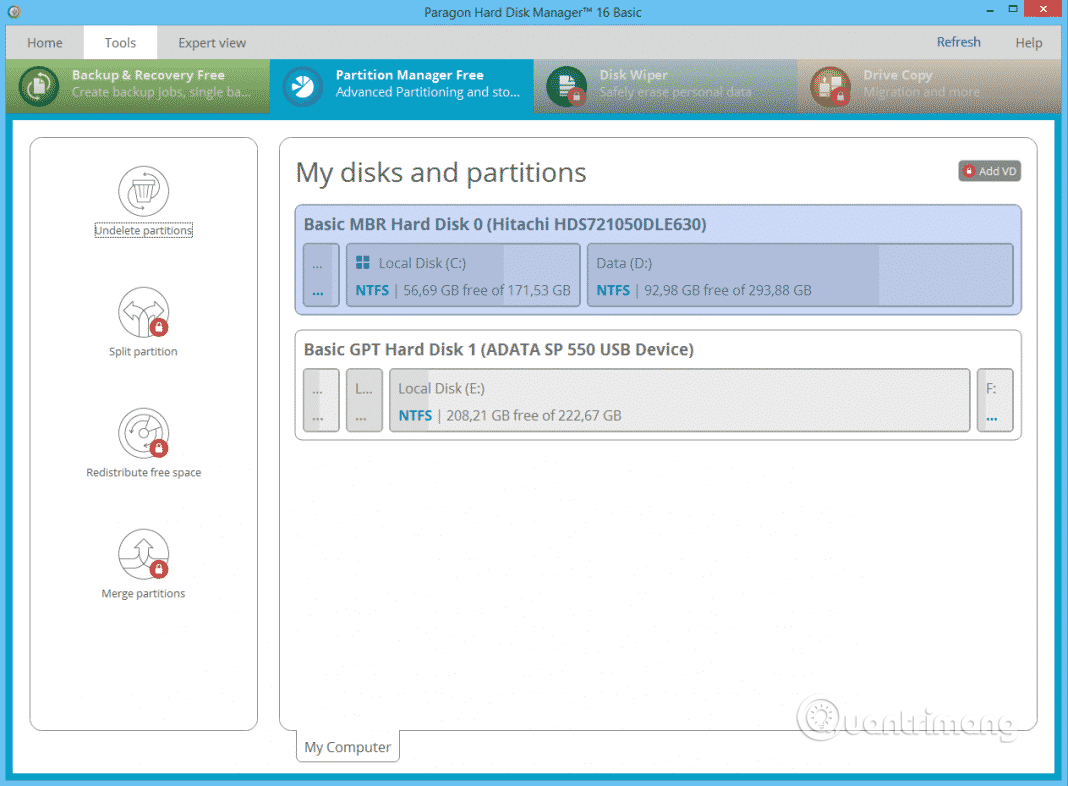
Paragon Partition Manager je še ena znana programska oprema za upravljanje particij na seznamu s številnimi uporabnimi funkcijami. Ustvarite lahko nove particije, premikate, spreminjate velikost in preoznačujete obstoječe nosilce particij. Paragon Partition Manager se razlikuje od programske opreme na tem seznamu po njegovi zmožnosti pretvorbe pogonov HFS v NTFS .
Paragon Partition Manager je brezplačna programska oprema za upravljanje particij za upravljanje diskov v sistemu Windows. Izdaja skupnosti je brezplačna za osebno in domačo uporabo. Čeprav je Windows opremljen z notranjo programsko opremo za upravljanje pogona, uporabniški vmesnik ni intuitiven in če iščete brezplačno, a uporabniku prijazno programsko opremo za upravljanje trdega diska, je ta del čudovito mehak.
Večina uporabnikov uporablja Paragon Partition Manager za particioniranje svojih trdih diskov. Obstajajo različni načini za to, celo Windows ima svoje načine, ki jih lahko preizkusite, vendar izkušnja ne bo tako dobra kot uporaba Paragon Managerja, alternative drugega proizvajalca za Windows Disk Management.
S pomočjo programa Paragon Partition Manager lahko upravljate svoje particije in pogone, ne da bi plačali en peni. Proizvajalec je za vas izpopolnil programsko opremo s poenostavitvijo uporabniškega vmesnika. Zato ne boste našli nobenih nepotrebnih napak in vse deluje gladko.
4. AOMEI Partition Assistant SE
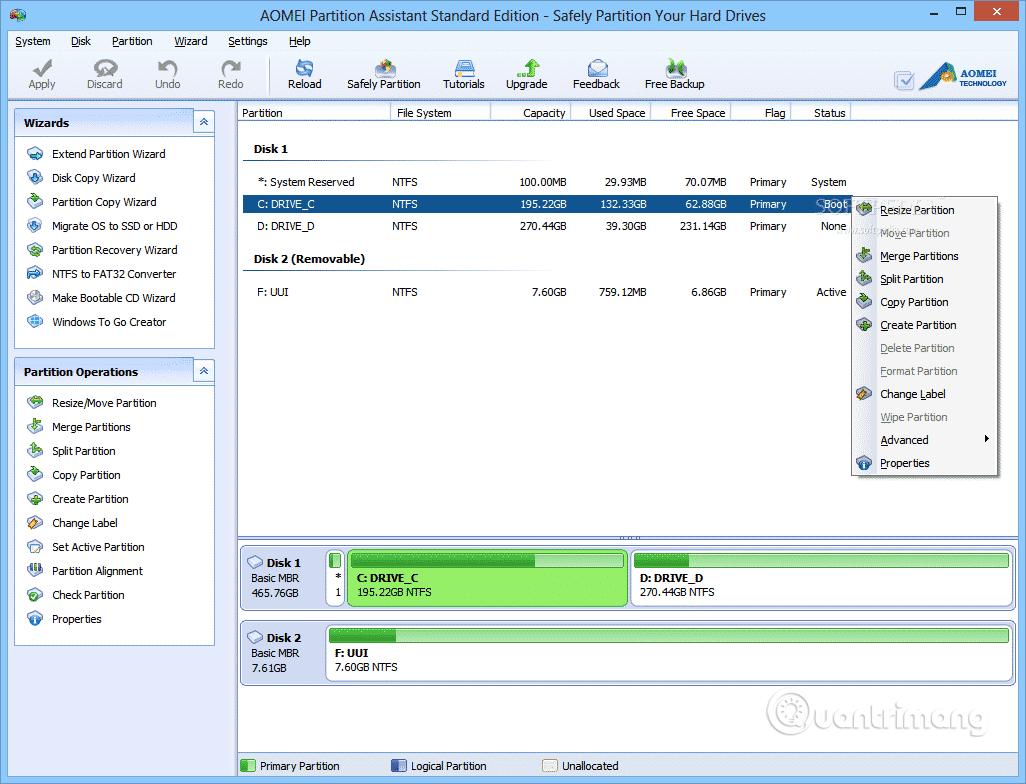
AOMEI Partition Assistant SE je še ena dobra brezplačna programska oprema za upravljanje particij na seznamu, ki se pogosto uporablja. To orodje ponuja več funkcij kot druga orodja v članku. Nekatere njegove glavne funkcije so spreminjanje velikosti, združevanje, ustvarjanje, deljenje particij. Poleg tega se AOMEI Partition Assistant SE uporablja tudi za ustvarjanje zagona USB .
AOMEI Partition Assistant vsebuje več kot 30 dragocenih funkcij za optimizacijo delovanja particij trdega diska. Odpravi lahko problem pomanjkanja prostora na disku, reši problem nerazumnih particij in ponovno razdeli trde diske brez izgube podatkov. Preprosto povedano, lahko upravlja vaše trde diske in particije ter jih vzdržuje v najbolj primernem stanju.
Nekatere izjemne prednosti tega orodja za particioniranje so:
- Upravitelj varnega trdega diska : AOMEI Partition Assistant vam omogoča spreminjanje velikosti (razširitev/krčenje), premikanje, ustvarjanje, razdelitev, združevanje particij brez izgube podatkov za največjo uporabo prostora na trdem disku.
- Programska oprema, ki olajša selitev podatkov : operacijski sistem lahko preselite na SSD/HDD glede na vaše potrebe. Lahko pa ustvarite natančno kopijo vašega sistemskega trdega diska ali podatkovnega pogona s čarovnikom za klonirane diske.
- Popolno orodje za pretvorbo diskov : pogone lahko preprosto pretvorite med MBR in GPT, dinamične pogone pretvorite v osnovne pogone ali obratno ali pretvorite datotečne sisteme med NTFS v FAT32 brez težav. Za najnovejši Windows 11 lahko pretvorite pogone MBR in GPT brez izgube podatkov in uživate v novem sistemu.
- Druga uporabna orodja : Partition Recovery lahko obnovi izgubljene particije. Brisanje trdega diska lahko trajno izbriše podatke. Poleg tega so Rebuild MBR, Windows to Go Creator, Make Bootable Media prav tako zelo uporabna orodja, ki vas rešijo iz težav.
5. Upravljanje diskov Windows
Če ne želite ničesar prenesti, preprosto uporabite vgrajeno orodje za upravljanje diskov Windows. Je popolnoma brezplačen in omogoča krčenje, združevanje in razširitev particij. Sodobna različica orodja je bila dodana sistemu Windows 7 in novejšim in je pogosto priljubljeno orodje za odpravljanje težav sistema Windows, ki učinkovito deluje pri formatiranju USB-ja. Je izjemno preprost za uporabo in ne zahteva nobenih aplikacij tretjih oseb. Samo poiščite "upravljanje diskov" v meniju Start, da začnete.
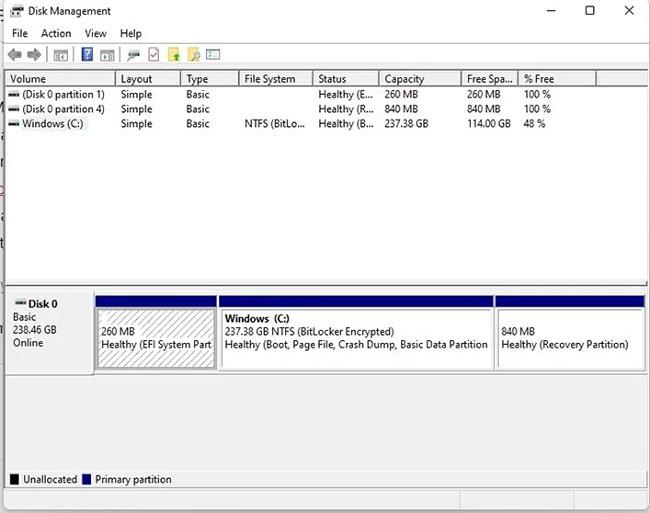
Prednost
- Spremenite velikost, združite, razširite in formatirajte particije
- Omogoča vam dostop do drugih orodij za upravljanje diskovnih particij, kot je preverjanje napak datotečnega sistema
- Priloženo sistemu Windows
Napaka
- Ni toliko funkcij kot nekatera profesionalna orodja, zato se nekaterim uporabnikom zdi preveč osnovno
6. Active@ Partition Manager
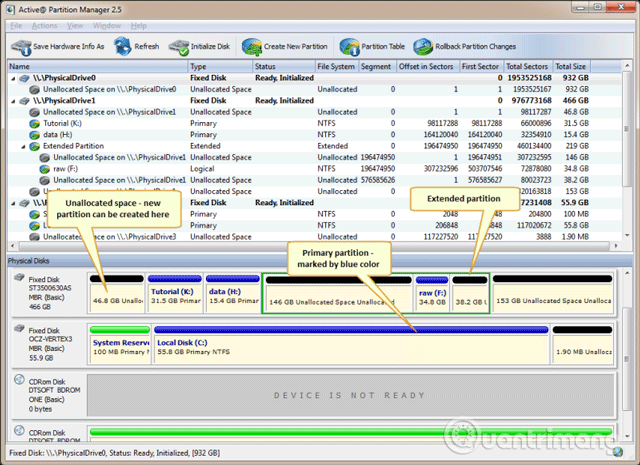
Če iščete programsko opremo za upravljanje particij Windows 10 za ustvarjanje novih particij iz nedodeljenega prostora, poskusite Active@ Partition Manager. To je ena najboljših in najpreprostejših programov za upravljanje particij. S tem orodjem lahko spremenite velikost, pretvorite ali formatirate obstoječe particije. Active@ Partition Manager deluje v večini različic sistema Windows.
Ključne funkcije programa Active@ Partition Manager vključujejo:
- Podpira večino datotečnih sistemov: Prepozna nosilce/particije, formatirane kot FAT, NTFS, exFAT, ReFS, HFS+, Ext2/Ext3/Ext4, BtrFS, UFS, XFS, JFS
- Upravljanje particij ali logičnih pogonov: ustvarjanje, brisanje, spreminjanje velikosti particij ali nosilcev/logičnih pogonov v FAT, exFAT, NTFS
- Formatiraj particijo: Formatiraj logični pogon ali particijo (FAT, exFAT, NTFS)
- Spremenite velikost particije: spremenite velikost logičnega pogona (nosilec)
- Pretvori MBR v GPT: Pretvori MBR v GPT ali GPT v MBR
- Urejanje in sinhronizacija zagonskih sektorjev: urejanje in sinhronizacija zagonskih sektorjev FAT, exFAT, NTFS, UFS, HFS+, Ext2/Ext3/Ext4 in Partition Table (particijska tabela)
- Spremenite obnovitveno particijo: spremembe postavitve obnovitvene particije, kot so ustvarjanje, brisanje, formatiranje particij in inicializacija pogonov
- Inicializirajte nov pogon: inicializirajte nov pogon kot MBR ali GPT ali popravite MBR (GPT) na poškodovanem disku.
- Velika particija FAT32: ustvarite particijo FAT32, večjo od 32 GB (največ 1 TB)
- NTFS na USB Flash: formatirajte Flash pomnilnik kot NTFS
- Več particij USB: ustvarite več particij na pomnilniški napravi USB
- Označi particijo kot aktivno, spremeni atribute: dodelite ali spremenite atribute particije, črko pogona itd., označite particijo kot aktivno
- Zagotavlja podrobne informacije: ogled naprednih lastnosti in atributov particije, logičnega pogona ali trdega diska/nosilca
- Razširjena podpora za Windows: podpira Windows 10, Windows 8, Windows 7, Vista, XP, Windows 2003, 2008, Windows Server 2012 in 2016, WinPE
7. GParted
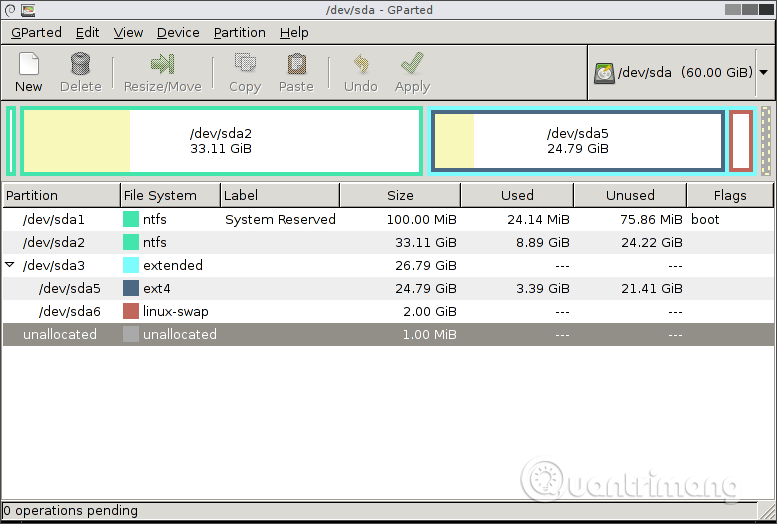
GParted je prenosna programska oprema , ki se uporablja za upravljanje particij. Ker je to prenosna programska oprema, lahko GParted zaženete z zagonske diskete ali naprave USB. To je brezplačno orodje za particioniranje diska, ki se izvaja zunaj operacijskega sistema, kar pomeni, da vam za uporabo ni treba namestiti v operacijski sistem in vam nikoli ne bo treba znova zagnati, da bi uveljavili kakršne koli spremembe.
Z GParted lahko enostavno formatirate in spreminjate velikost particij EXT2/3/4, NTFS, XFS, FAT16/32. Poleg tega lahko izbrišete, formatirate, spremenite velikost, kopirate in skrijete katero koli particijo, ki jo prepozna GParted.
Glavne uporabe GParted vključujejo:
- Podatke na eni particiji je mogoče kopirati na katero koli drugo particijo, tudi na drugo particijo na drugem fizičnem disku
- Spreminjanje velikosti particije je z GParted zelo preprosto, saj lahko spremenite velikost tako, da pomaknete prostor levo in desno za manjše ali večje particije ali pa samo ročno vnesete velikost
- Podpora za formate za številne različne datotečne sisteme, vključno s priljubljenimi, kot so NTFS, FAT, EXT in HFS, pa tudi manj priljubljenimi, kot so XFS, F2FS, BTRFS, JFS, Reiser4 in NILFS2
- Omogoča spreminjanje oznak nosilcev
- Možno je ustvariti novo particijsko tabelo; možnosti vključujejo: aix, amiga, bsd, dvh, gpt, mac, msdos, pc98, sun in loop
- Upravljate lahko zastavice za napravo z naslednjimi možnostmi: boot, diag, esp, hidden, irst, lba, lvm, palo, prep in raid
- Preverite podprte napake pogona
- Možnosti obnovitve podatkov lahko poskusijo obnoviti datoteke tako, da vam omogočijo kopiranje na drug medij
- V glavnem meniju, ko prvič zaženete GParted, obstaja možnost za zagon brezplačnega preizkusa pomnilnika z vključenim orodjem MemTest86+
Prednost
- Ima poznan grafični vmesnik, enostaven za uporabo
- Operacijski sistem ni potreben
- Nikoli ne zahteva ponovnega zagona za spremembe
- Vse spremembe postavite v čakalno vrsto, dokler jih niste pripravljeni uporabiti
Napaka
- Prenesite več kot 350 MB
- Uporabite ga lahko šele, ko ga zapišete na disk ali USB napravo
- Sprememb ni mogoče ponoviti (samo razveljavi)
Poskusite 30 dni brezplačno
Acronis Disk Director ne ponuja polne brezplačne različice kot druga orodja za upravljanje diskovnih particij na tem seznamu. Vendar pa lahko preizkusite vse funkcije brez plačila na pogonih do 10 GB, zato je to dobra izbira za majhne diske. Vmesnik, ki je enostaven za krmarjenje. Največja prednost tega orodja je, da lahko povrnete spremembe in celo obnovite pogone. Če ste novi pri particioniranju diska in želite vaditi na manjšem prenosnem disku, je to lahko dobro orodje. Če pa želite pred nakupom le preizkusiti polno premium možnost, je tudi to zelo vredna izbira.
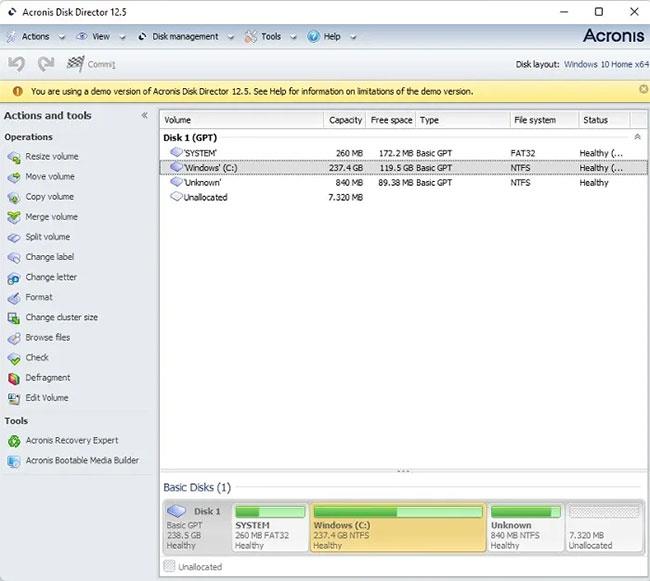
Prednost
- Brezplačni preizkus/demo vam omogoča dostop do vseh funkcij
- Formatirajte, spremenite velikost, pretvorite, kopirajte in ustvarite particije
- Podpira skoraj vsak datotečni sistem
- Deluje v sistemu Windows XP in novejših
- Zagotavlja funkcijo obnovitve glasnosti
Napaka
- Brezplačna možnost je omejena na pogon 10 GB, brez izjem
9. Macrorit Partition Expert
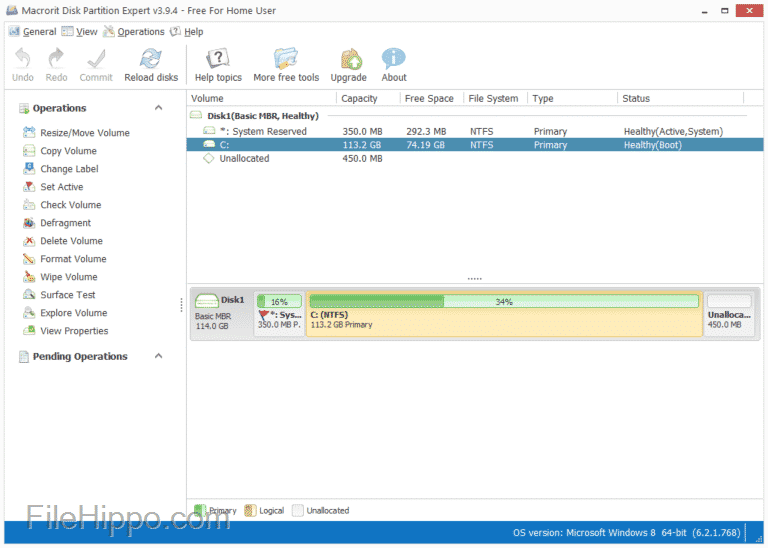
Če iščete programsko opremo za upravljanje particij z uporabniku prijaznim vmesnikom, je Macrorit Partition Expert primerna izbira. Tako kot druga programska oprema za upravljanje particij Macrorit Partition Expert ponuja številne funkcije, kot so spreminjanje velikosti, premikanje, brisanje in formatiranje particij.
Macrorit Partition Expert je zmogljiv brezplačen program za particije, ki vam omogoča razširitev, ustvarjanje in formatiranje particij, odpravljanje težav z nizkim prostorom na disku, enostavno upravljanje prostora na pogonih MBR in GPT (particija tabele GUID). Ta popolnoma brezplačen pripomoček za upravljanje diska je zasnovan za domače uporabnike, ki podpirajo 32/64-bitne operacijske sisteme Windows, vključno z Windows XP, Vista, Windows 7/8 in najnovejšim Windows 10
Poleg osnovnih zmožnosti particioniranja diska je tudi edina brezplačna programska oprema za upravljanje diskovnih particij, ki ima napredno aktivno tehnologijo za obnovitev podatkov po katastrofi in zaščito ob izklopu. Tako kot čarovnik za obnovitev particije, kar pomeni, da vas nikoli več ne skrbi, da bi med izvajanjem izgubili podatke particijske operacije.
Tukaj so vse prednosti brezplačne različice, ima skoraj vse funkcije v plačljivi različici in je hitrejša ter varnejša od druge brezplačne programske opreme za upravljanje particij na tem trgu
- Za vedno brezplačno : Macrorit Partition Expert vam lahko pomaga rešiti običajne težave s particijo diska brez kakršnih koli stroškov
- Izjemno enostaven za uporabo : vsa opravila je mogoče enostavno upravljati, operacije razveljavitve, ponovitve, potrditve so oddaljene le nekaj klikov
- Bogata funkcija : ta neverjetna programska oprema za particije lahko odpravi pogoste težave s particijo pogona v vašem računalniku
- Macroritova nova tehnologija : Čeprav gre za brezplačno programsko opremo, ima vse edinstvene tehnologije zaščite pred nenadnim izklopom in tehnologijo preklica po želji.
10. IM-Magic Partition Resizer
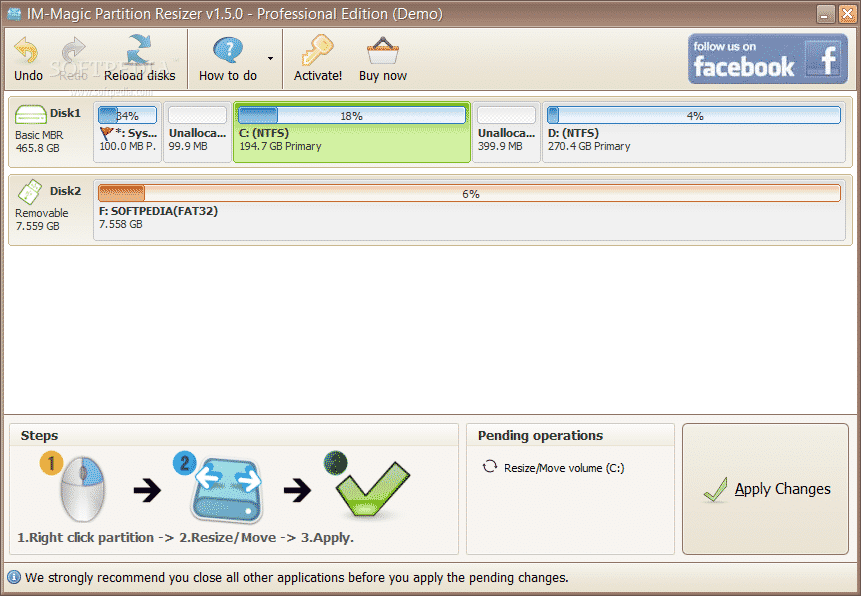
IM-Magic Partition Resizer je najboljša in izjemno enostavna programska oprema za upravljanje particij za računalnike z operacijskim sistemom Windows 10. Programska oprema uporabnikom ponuja različne funkcije za upravljanje particij, kot so ustvarjanje, spreminjanje velikosti, pretvorba NTFS v FAT32 , skrivanje particije. Vendar IM-Magic Partition Resizer omejuje druge uporabne funkcije v različici pro.
IM-Magic Partition Resizer Free ima možnost spreminjanja velikosti particij brez izgube podatkov in preurejanja prostora na disku, ko sistemu zmanjkuje prostora. IM-Magic Partition Resizer Free podpira računalnike z operacijskimi sistemi Windows, kot so Windows XP, Windows Vista in Windows 7/8/10.
Z IM-Magic Partition Resizer lahko zmanjša/razširi kapaciteto diska brez izgube podatkov. Velik nosilec, ki vsebuje preveč prostega prostora, lahko zmanjšate, ne da bi ga formatirali. Z IM-Magic Partition Resizer tudi ne vpliva na razširitev particij s podatki. Ko na vaši diskovni particiji zmanjkuje prostora ali je na njej še veliko prostega prostora, lahko s to brezplačno programsko opremo vse preuredite, da bo vaš računalnik deloval bolje.
Orodje je visoko ocenjeno med najboljšo programsko opremo za upravljanje prostora na disku, saj navodila za spreminjanje velikosti zahtevajo samo tri korake. Uporaba IM-Magic Partition Resizer Free je 100 % varna in orodje se ne bo dotaknilo niti ene datoteke na vašem disku.
Programska oprema je najboljša alternativa Partition Magic! Program ponuja tehnologijo Magic Roll-Back za zaščito operacijskega sistema in podatkov med spreminjanjem pogona. Z edinstveno obnovitveno močjo ta program ne bo nikoli poškodoval vaših podatkov ali particij in zagotavlja 100-odstotno varnost celotne particije, tudi če se vaš računalnik po nesreči poškoduje.
11. Urejevalnik particij NIUBI
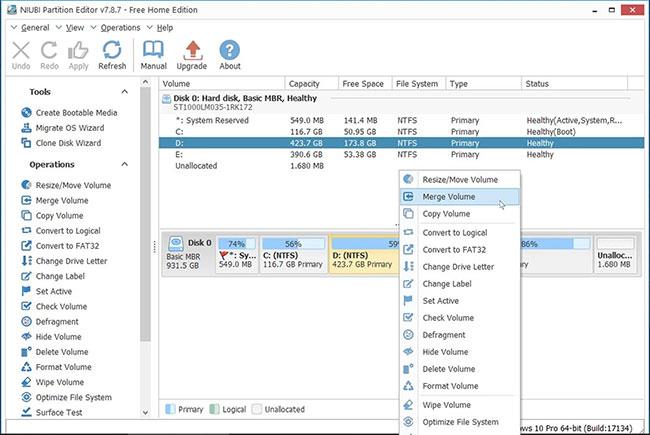
Urejevalnik particij NIUBI
NIUBI Partition Editor je brezplačen upravitelj particij za Windows 11, 10, 8, 7, Vista, XP (32 in 64 bit). Je 100-odstotno brezplačen za domače uporabnike, 100-odstotno brez virusov in nima nobenih oglasov ali priloženih vtičnikov.
Kot najhitrejša, najvarnejša in brezplačna programska oprema za particije za namizne/prenosne računalnike NIUBI Partition Editor pomaga krčiti, razširiti, premikati in združevati particije za optimizacijo zmogljivosti pogona. Odpravite napake datotečnega sistema in defragmentirajte particije za izboljšanje delovanja računalnika. Prav tako pomaga kopirati particijo za premikanje podatkov, ustvarjanje, brisanje, formatiranje, skrivanje, pretvorbo, brisanje, skeniranje particij itd. med spreminjanjem diskovnih particij se pojavijo težave.
Odlična stvar pri NIUBI Partition Editor je, da čeprav obstaja plačljiva različica, so vse funkcije programske opreme za upravljanje trdega diska vključene v brezplačno različico in ne vsebuje nobene oglaševalske programske opreme. Omogoča enostavno upravljanje nosilcev trdega diska in particij.
Intuitivni grafični vmesnik in uporaba drsnikov za zmanjšanje ali razširitev pogonov v vašem računalniku. Poleg standardnih funkcij krčenja in razširitve particij, spreminjanja oznak in formatiranja diskov lahko tudi združite sosednje particije brez izgube podatkov, kar pa ni orodje za upravljanje. To omogoča vsak prosti disk.
DiskGenius je eno najobsežnejših brezplačnih orodij za upravljanje diskovnih particij za Windows. Namesto da bi vam podali le nekaj osnovnih podrobnosti o vsaki particiji, boste dobili poglobljene informacije o nosilcu. Medtem ko lahko izbirate med večnamenskim orodjem ali samo upraviteljem particij, orodje vse-v-enem opravi celotno nalogo upravitelja particij z nekaterimi dodatnimi funkcijami. Morda se bo komu, ki se šele spozna na upravljanje particij, zdelo nekoliko preobremenjeno, a ko boste nekaj časa raziskovali vmesnik, boste ugotovili, da je uporaba v resnici zelo enostavna.
Prednost
- Spreminjanje velikosti, ustvarjanje, spajanje, kopiranje in premikanje particij
- Deluje z Windows 7 in novejšimi
- Pretvarjanje med MBR in GPT
- Premaknite sistem na nov pogon
Napaka
- Večina obnovitvenih funkcij je samo premium
- Dinamična pretvorba v osnovno ni mogoča v brezplačni različici
Zgoraj so najboljša najboljša orodja za upravljanje particij, ki jih lahko uporabite v računalniku z operacijskim sistemom Windows 10. Upam, da vam bo članek koristen!